Что такое образ диска и виртуальный привод.
Образ диска и виртуальный DVD, что это?
Рано или поздно, вы скачаете игру или фильм, в виде файла-образа диска. Образ диска, это точная копия CD или DVD диска на котором записаны фильм или игра или ещё что-то.
Такую копию можно сделать при помощи специальных программ, таких как Alcohol 120%, UltraISO, PowerISO, NERO, Daemon Tools и других.
Для чего это нужно?
Когда у вас есть образ диска, вы можете, сделать так, что ваш компьютер будет думать, что у вас в DVD приводе находится диск с игрой или фильмом. Так же вы можете записать этот образ на чистый диск и таким образом получить точную копию, диска с которого был сделан образ.
Виртуальный DVDCD привод.
Что бы обмануть компьютер и заставить его думать, что у него в DVD приводе есть диск, нужно воспользоваться программой, которая добавляет в ваш компьютер виртуальный DVDCD привод. И потом в этот виртуальный привод монтировать (загрузить) образ диска.
В результате у вас компьютер будет думать, что у него два DVD привода и в одном из этих приводов есть DVD или CD диск.
На картинке у меня один привод, хотя на самом деле у меня на компьютере вообще нет ни одного DVD привода, а этот виртуальный.(1)
Сейчас я подключу ещё три виртуальных DVD привода(2)
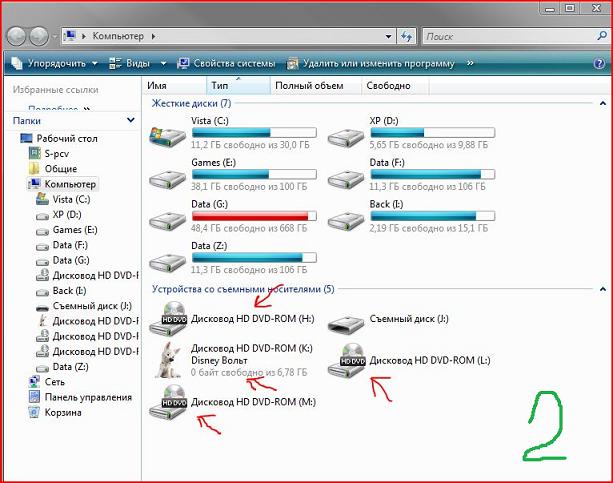
Вот теперь компьютер думает, что у него 4 DVD привода.(3)

Причём сейчас, программы эмулируют уже HD DVD, отличие от простого DVD, в размере поддерживаемых дисков. Если посмотрите, то в одном приводе у меня смонтирован образ игры Вольт размером 6.78 гб. хотя обычный, не двухслойный, DVD всего 4.7 Гб.
Преимуществ такого решения, очень много. Во первых скорость работы у виртуального привода больше, он не шумит, нет нужды постоянно вытаскивать диски и вставлять новые. Например, если у вас есть игры, которые играют, только когда в DVD приводе есть диск, то вы можете сделать образы этих дисков и смонтировать их в виртуальные приводы, и тогда вам не придётся постоянно менять диски, перед тем как играть в ту или иную игру.
Каждому диску в системе, не важно, жесткий это диск или DVD привод, присваивается одна из букв английского алфавита. Поэтому общее количество дисков не может превышать 26. Т.е если у вас есть один жёсткий диск плюс один настоящий DVD привод, то вы можете ещё подключить 24 виртуальных DVD привода. Единственный недостаток виртуальных приводов, заключается в том, что образы дисков хранятся на вашем жёстком диске и занимают место. Современные игры и фильмы высокой чёткости имеют большой размер, и в итоге занимаемое ими место может, исчисляется сотнями гигабайт.
Самые популярные файлы образов имеют расширение *.iso; *.nrg; *.mds; *.mbf; *.cue; *.bin; *.ccd , и есть ещё десяток разных расширений.
Программы, которые создают виртуальные DVD приводы, поддерживают большинство этих форматов. Я лично пользуюсь Daemon tools.
http://www.daemon-tools.cc
Бесплатный вариант, маленькая DAEMON Tools lite. Программа висит в трее и может создавать четыре виртуальных привода.(4)
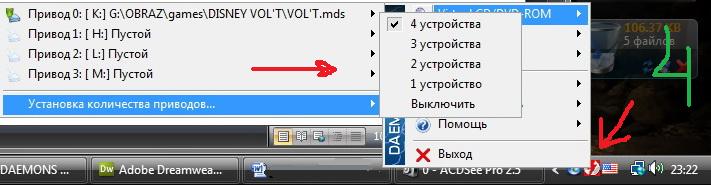
Ну а сама программа DAEMON Tools PRO, может ещё и делать образы с диска. Ещё есть хорошая программа, Alcohol 120%. Обе эти программы схожи по функциональности.
Ещё один момент заключается в том, что образ, это по сути тот же архив, когда вы создаёте образ диска, то у вас получается один файл. И если вам захочется, что-то добавить в уже созданный файл-образ, то придётся воспользоваться специальными программами, например UltraISO или PowerISO.
Вот, что такое образы диска и виртуальные приводы.
Как просто и без проблем создать образ диска, читайте тут.
Думаю, любой пользователь знает, что такое физический CD\DVD привод. Более того, каждый с ним работал. Но сейчас, в связи с развитием сети Интернет, все меньше и меньше пользователей использует CD\DVD диски как основные накопители информации. Для этого, вообщем-то и были разработаны "виртуальные приводы". Что такое виртуальный привод и как работать с виртуальными приводами - мы рассмотрим в данной статье.
Что к чему?
Сразу оговорюсь, что нельзя путать "виртуальные приводы" и "виртуальные диски".
"Виртуальные диски"
- это аналог физических жестких HDD дисков. А "виртуальный привод"
- это аналог физического CD\DVD привода. Т.е. вместо диска, который вставляется в привод, здесь мы "вставляем" - монтируем образ диска.

Что такое образ?
Образ диска - это, попросту говоря, файл, в который помещаются все данные с самого диска. Они выстраиваются в нужной последовательности, и компьютер "видит" данный файл как реальный диск, который Вы вставили в CD\DVD-Rom.
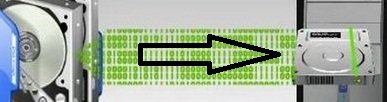
После этого Вам не нужен реальный диск - у Вас есть его образ со всеми данными.
Как запускать образы на компьютере?
Думаю, Вы уже поняли, что нельзя просто так запускать такой файл-образ - максимум что будет - Windows предложит Вам записать данный образ на диск. Ведь чтобы запустить его как "диск", нужна специальная программа.
Таким программ, на самом деле, очень много, но к самым распространенным можно отнести Alcohol 120% и Daemon Tools . Обе программы многофункциональны, только в первой их больше, а во второй - чуть меньше. Соответственно, первая является платной.
И работы с ним.
При установке такой программы нужно лишь создать Виртуальный привод - и все.
Кстати, если говорить про жесткие диски, на которых хранится большинство информации, то при проблемах с ними не стоит расстраиваться – ведь все можно восстановить. Подробнее можно ознакомиться на service812.ru и при необходимости задать интересующие вопросы и уточнения.
Таким образом, "виртуальный привод" ничем не уступает реальному, даже на порядок удобнее. Удачи!
Похожие новости:
 Видеокурс "Компьютер для начинающих"
Видеокурс "Компьютер для начинающих"
42 комментария
Всё это хорошо, полезно познавательно. Взял почерпнутое из статьи себе на заметку. С виртуальным диском иметь проще, спору нет. Особенно когда нет реального диска. Вернее брал его, создал образ и можно пользоваться.
Только для всего этого есть прога алкаголь. Делает всё. Или я не пров.
Доброе время суток. Макс, подскажите пожалуйста, а как удалить этот самый виртуальный привод. Купила на днях пиратскую сборку “Как достать соседа” и там пару игр автоматом создали виртуальный диск D:
В игры эти уже не играю, а он висит в “моем компьютере” без надобности. Заранее спасибо.
огромное спасибо!
юрий Reply:
Декабрь 4th, 2009 at 16:13
у меня проблема посложней.win 7.после удаления ultraISO Portable остался привод,но в диспетчере устройств его не видно,и удалить его не могу.после удаления и перезагрузки он опять появляется,причём с установленім в него iso.подскажите как єто решить.
Здравствуйте! У меня такой вопрос: требуется записать диск восстановления системы (через программу eRecovery на windows XP) на нетбуке, на котором нет физического привода. Можно ли сделать так, чтобы компьютер видел виртуальный привод как физический? И чтобы он смог записать на него информацию, как на обычную болванку, но в образ? Буду очень благодарен за ответ. Можно на почту [email protected]
у меня ноутбук без оптического привода, если скачать эту программу то можно создавать образы диска?
Создал образ диска с помощью CDBurnerXP, создал виртуальный привод с помощью Virtual CloneDrive, смонтировал образ диска на виртуальный привод. Инсталлировал программу. А вот работать она от виртуального привода отказывается, требует почему-то вставить диск в привод F. Почему так?
Собрал системник без физического привода(в целях экономии, покупка оного на данное время практически не имеет смысла). Однако например Ultra ISO при установке разрешение на создание виртуального запрашивает, но после установки привод в системе не появляется. Это особенность всех подобных программ? Или у меня руки не ровные?
Ув.Мах! Помогите пожилому чайнику! Скачал целую серию видеоуроков и оказалось,что они в формате ISO и я не могу их просмотреть. Мне посоветовали Ваш сайт и Вашу статью по установке Virtual CloneDrive. Я всё делал согластно Ваших рекомендаций т.е создал 6 виртуальных дисков, смонтировал на один из них скачанный видеоурок в форматеISO а дальше запутался. При нажатии “открыть” у меня выпадает окно “вставте диск в дисковод G” а мне нужен видеоурок!? Объясните,пожалуйста, что мне нужно делать после монтажа ISO - файла в виртуальный диск, чтобы открыть скачанный видеоурок и нормально его смотреть! Заранее благодарен!
Макс Reply:
Август 9th, 2011 at 17:11
Здравствуйте, Александр!
Если при попытке открыть, виртуальный привод просит диск, значит Вы его не монтировали. Что-то произошло не так. Правда я не понимаю зачем такие трудности? Устанавливать виртуальный привод, подключать образ…. Есть простой способ. Образ ISO, это простой архив. Есть много программ для работы с образами, но Вам подойдёт любой архиватор. Даже самый распространённый и бесплатный, такой как 7z. Кликните по образу ISO правой кнопкой, и в выпадающем меню, найдите архиватор. Выбирайте пункт “распаковать” или “распаковать в”. Распакуете и смотрите себе без проблем. С исходным файлом ничего не случится. Он так и останется в формате ISO.







